
- Autor John Day [email protected].
- Public 2024-01-30 08:46.
- Viimati modifitseeritud 2025-01-23 14:40.


Dies ist eine Anleitung um durch einen Arduion Nano + Esp Modul Temperatur/Luftdruck/Luftfeuchtigkeitswerte in eine Datenbank zu speichern.
1. samm: Benötigte Teile
Benötigte Hauptkomponenten:
- Arduino Nano
- 8266 ESP ESP-01
- Spannungswandler
- DHT22 Temperatur/Feuchtigkeit andur
- BMP-180 Luftdrucksensor
Dies sind die wesentlichen Komponenten, welche benötigt werden.
Zusätzlich wird natürlich ein Lötkolben, Lötzinn, Zangen, Draht, Kondensatoren, Widerstände und Schalter benötigt die einzelnen Werte sind aus dem Schaltplan abzulesen.
2. samm: Zusammenbau
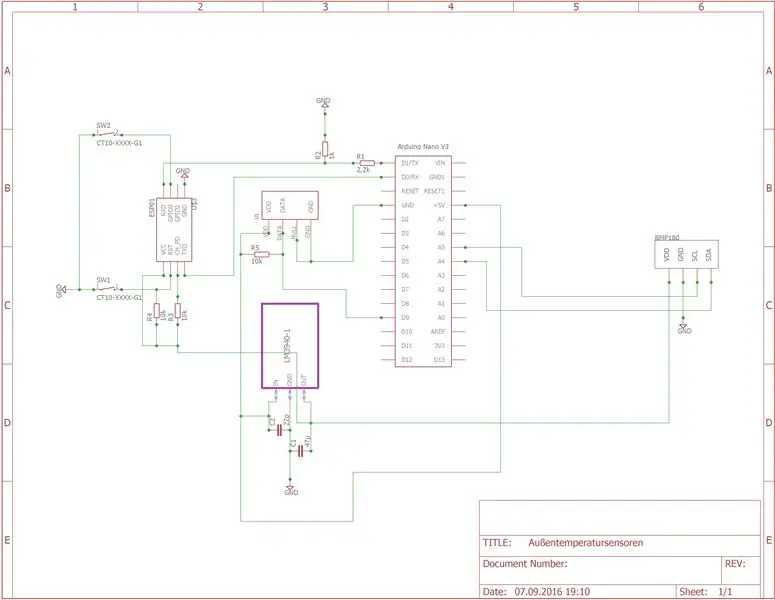
Nach dem folgenden Schaltplan zusammenlöten.
Am besten als erstes alles auf einem Steckboard ausprobieren.
3. samm: KOODI
Um den Arduino zu programmeren dürfen die RX und TX Leitung zum ESP-Modul nicht verbunden sein!
Um das ESP-moodul Programmeerimine zuerst denn RESET BUTTON gedrückthalten, dann zusätzlich den GPIO 0 BUTTON drücken, erst dann vom RESET BUTTON gehen und dannach auch den GPIO 0 BUTTON loslassen.
Um das ESP-Modul zu programmeren wird zusätzlich ein FTDI-Modul benötigt.
Arduino IDE raamatukogu:
- https://github.com/esp8266/Arduino
- https://github.com/adafruit/DHT-sensor-library
- https://github.com/sparkfun/BMP180_Breakout
Jetzt wird noch ein Server benötigt welche die Daten in eine Datenbank schreibt. Hierfür benutze ich einen Raspberry Pi 2, auf welchem ein Apache Server läuft und eine PhpMyAdmin Datenbank.
Kui teil on PHP -skript, siis on see täielik.
Danach muss eine Datenbank erstellt werden mit folgenden Tabellen:
- aussentemp
- feuchtigkeaussen
- aussentempluftdruck
- absoluutne vastsündinud
- suhteline hukk
Jede Tabelle muss folgende Spalten enthalten:
- id
- temperatur / feuchtigkeit / temp / absolutluftdruck / relativluftdruck
- uhrzeit
- nullpunkt
Je nach Tabelle bei zweitens, dass richtige eintragen.
Die id wird als Primärerschlüssel festgelegt und das Tabellenformat sollte MyISAM sein.
Bei einem LINUX Server ei saa Crontab jede Stunde (oder wie oft man es halt möchte) die Temperatur aktuallisiert werden.
Dazu im Ordner jne, Datei crontab am Ende folgender Eintrag einfügen:
0 */1 * * * root wget https:// IP-aadress ESP-Moduls/get
Um die Daten manuell in die Datenbank einzutragen folgene Internetadresse aufrufen:
IPAdresse des ESP-Moduls/get
Dies kann jedoch nur im gleichen Netzwerk funktionieren!
Selle PHP -koodiga saate kohe ühendust võtta (Bitte Datei esp8266daten.php nennen)!
connect_error) {
kaja "Fehler bei der Verbindung:". mysqli_connect_error (); väljumine (); } $ data = htmlspecialchars ($ _ GET ["temp"]); $ feuchtigkeit = htmlspecialchars ($ _ GET ["feucht"]); $ tempdruck = htmlspecialchars ($ _ GET ["temppressure"]); $ absolutdruck = htmlspecialchars ($ _ GET ["absolut"]); $ relativdruck = htmlspecialchars ($ _ GET ["suhteline"]); $ uhrzeit = kuupäev ("(H, i)", $ ajatempel); $ kuupäev = kuupäev ("(Y, d, m)", $ ajatempel); echo $ andmed; echo $ feuchtigkeit; echo $ tempdruck; echo $ absolutdruck; echo $ relativdruck; kaja $ uhrzeit; echo $ datum; $ sqltemp = "INSERT INTO aussentemp (temperatuur, uhrzeit, datum) VÄÄRTUSED ('$ data', '$ uhrzeit', '$ datum')"; $ mysqli -> päring ($ sqltemp); $ sqlfeucht = "INSERT INTO feuchtigkeitaussen (feuchtigkeit, uhrzeit, datum) VÄÄRTUSED ('$ feuchtigkeit', '$ uhrzeit', '$ datum')"; $ mysqli -> päring ($ sqlfeucht); $ sqltempdruck = "INSERT INTO aussentempluftdruck (temp, uhrzeit, datum) VÄÄRTUSED ('$ tempdruck', '$ uhrzeit', '$ datum')"; $ mysqli -> päring ($ sqltempdruck); $ sqlabsolut = "INSERT INTO absoluterluftdruck (absolutluftdruck, uhrzeit, datum) VALUES ('$ absolutdruck', '$ uhrzeit', '$ datum')"; $ mysqli -> päring ($ sqlabsolut); $ sqlrelativ = "INSERT INTO relativerluftdruck (relativluftdruck, uhrzeit, datum) VALUES ('$ relativdruck', '$ uhrzeit', '$ datum')"; $ mysqli -> päring ($ sqlrelativ); kaja "alla"; $ mysqli -> sulge (); ?>
4. samm: teave
Da der BMP180 auch Lufttemperatur von 0 - 60 ° C messen kann gibt es die auusentemluftdruck Tabelle. Mit den Werten aus der Datenbank können beliebige Sachen gemacht werden, wie im Browser als Diagramm ausgeben oder wie ich es getan haibe eine App als Diagramm auswerten zu können. Bei irgendwelchen Problemen bitte bescheid geben. Viel Spaß beim Nachbauen.
Soovitan:
Arduino ekraani temperatuur TM1637 LED -ekraanil: 7 sammu

Arduino ekraani temperatuur TM1637 LED -ekraanil: Selles õpetuses õpime, kuidas temperatuuri kuvada LED -ekraani TM1637 ja DHT11 anduri ning Visuino abil. Vaadake videot
Capteuri temperatuur Choix Du Type De Degres Par Infrarouge: 4 sammu (koos piltidega)

Capteur Temperature Choix Du Type De Degres Par Infrarouge: EESTI VERSIOON SIIN Dans ce program nous allons voir comment capter une temp é rature et afficher sa valeur sur un lecteur LCD en choisissant si on veut l'afficher en ° C ou ° F gr â ce à une t é l é käsk infra
Kõrgus, rõhk ja temperatuur Raspberry Pi abil MPL3115A2: 6 sammu

Kõrgus, rõhk ja temperatuur Raspberry Pi abil koos MPL3115A2 -ga: Kõlab huvitavalt. See on täiesti võimalik sel ajal, kui me kõik läheme IoT põlvkonda. Elektroonikafriigina oleme mänginud Raspberry Pi -ga ja otsustasime neid teadmisi kasutades huvitavaid projekte teha. Selles projektis tahame
Ekraani niiskus ja temperatuur kuvatakse ARDUINO NANO -ga LCD -ekraanil: 5 sammu

ARDUINO NANO'ga NÄIDAKE LCD -NIISKUST JA TEMPERATUURI: Järgmised juhised käsitlevad lihtsa LCD -liidese loomist arduino nano abil
Temperatuur CubeSat Ben & Kaiti & Q tund 1: 8 sammu

Temperatuur CubeSat Ben & Kaiti & Q tund 1: Kas olete kunagi tahtnud ise midagi teha, mida saab kosmosesse saata ja teise planeedi temperatuuri mõõta? Meie keskkooli füüsikatunnis saime ülesandeks ehitada toimiva arduinoga CubeSat, mille põhiküsimus on: Kuidas me saame
